Windows系统安装盘的另类玩法详细步骤详解,让你的电脑焕然一新
以下是针对各类电脑问题的解决方案,按问题类型分类整理:
操作系统通常以ISO光盘镜像文件的形式发布。

打开ISO文件,其文件结构如下图所示:
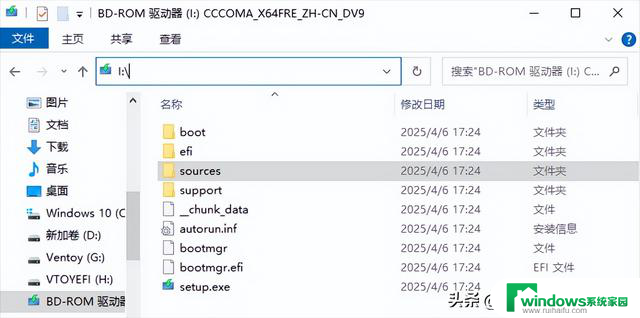
其文件总数上千,但其中有几个关键文件,需特别关注了解一下:
一、“setup.exe”
这是Windows安装程序的主运行文件,运行后就是安装程序的主界面。
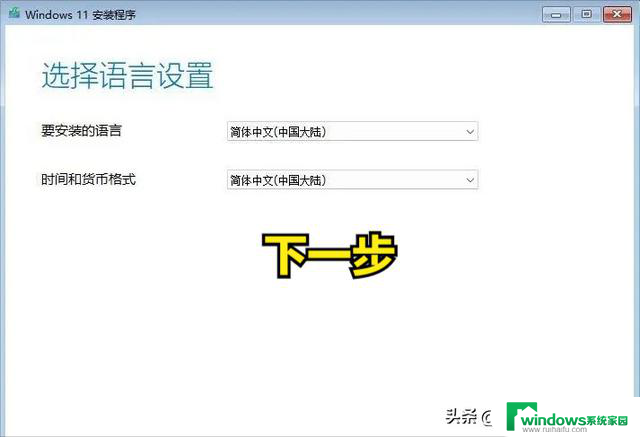
注意,这个主文件是可以在任何Windows PE下运行的,包括网上下载制作的启动U盘。
也就是说,可先从自行制作的启动U盘引导到Windows PE,然后再手动运行“setup.exe”实现系统安装。
这种安装方案有两个好处:
1.更换Windows版本无需用Rufus等工具再次制作安装盘,只要常备一个启动U盘即可,省时省力。
2.Rufus以及Ventoy等制作的安装盘往往有诸多兼容性问题。如出现无法启动的问题,可尝试这个解决方案。
二、“安装盘:\sources\install.wim”
这是整个安装盘的核心,Windows操作系统的本体就是这个文件了。
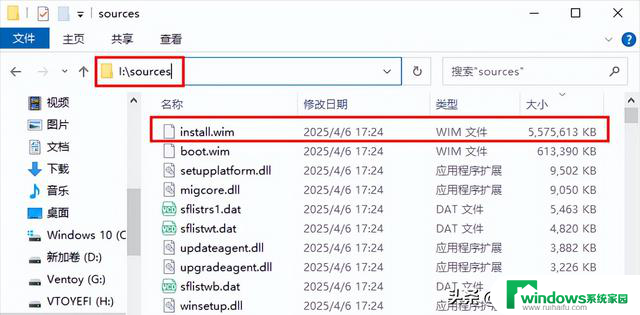
至于安装盘中的所有其它文件,都是辅助性的,用于引导安装盘并收集电脑和用户数据,最后将install.wim应用到硬盘而已。
Windows安装盘通常包含多个系统版本,例如:专业版、教育版等等。
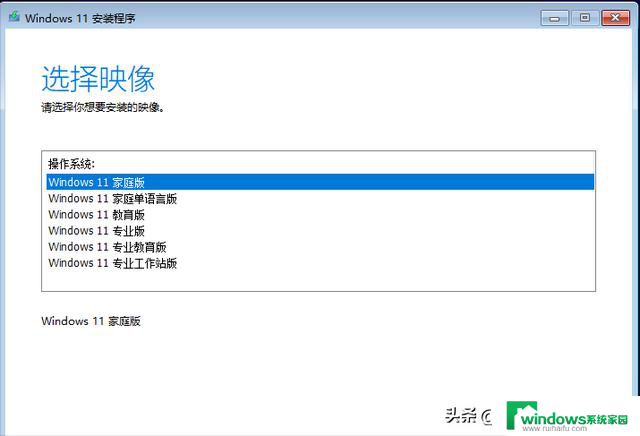
注意,所有这些版本都是包含在install.wim中!
其实Windows操作系统各个版本的主体文件都是一样的,其版本之间只有很少的差别。
install.wim文件就是按这个特性存储。各版本相同的文件只保存一份,然后再分别保存各版本之间有差异的部分。
因此,其只用一个版本的存储容量,即可实现保存多个版本。
对于install.wim,可使用WinNTSetup等工具软件,直接将其中的Windows操作系统应用到硬盘。这样即可绕开官方的标准安装程序,忽略掉官方的各种限制。例如:Windows 11的TPM2.0、最低系统要求等等。
关于这种Windows操作系统的安装方案,可点这里查看相关文章。
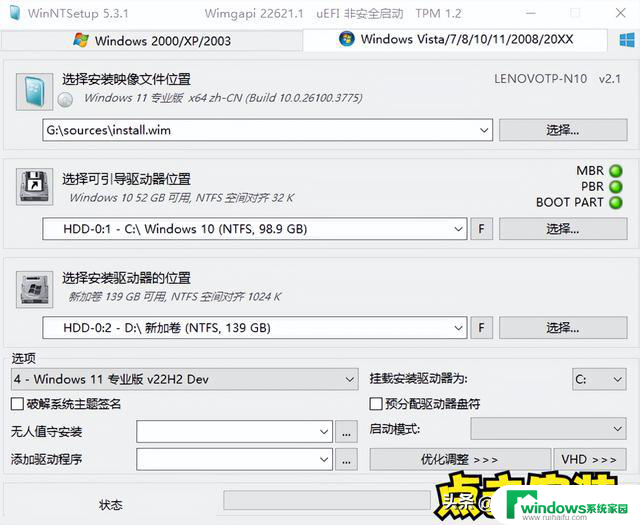
三、“安装盘:\sources\boot.wim”
这就是安装盘附带的官方原版Windows PE核心文件。
当电脑从Windows安装盘启动,就是直接引导这个,然后自动运行安装程序,出现安装主界面。
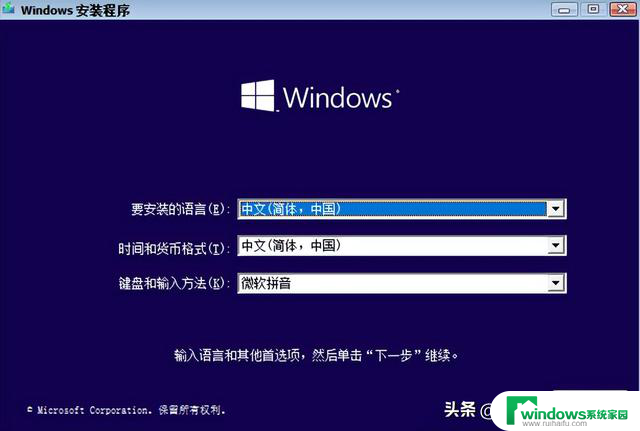
关于官方原版Windows PE更详细的资料,可点这里查看此文。
另外,在安装盘根目录的这些文件/文件夹,都是用于引导boot.wim的:
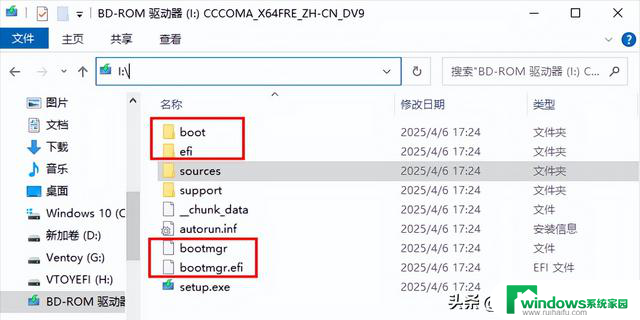
而且这都是标准的引导文件。
对于UEFI引导,只需把其连同boot.wim一起按原样拷贝到一个FAT格式的U盘上,即可正常引导启动这个官方原版Windows PE。
而对于Legacy BIOS引导,除了要拷贝文件。还要修复一下U盘引导信息才行,但其不局限于FAT格式,NTFS也可。
提示:操作前务必备份重要数据!
谢谢、以上就是创盛电脑知识小文为你带来的关于《Windows系统安装盘的另类玩法详细步骤【详解】》的全部内容了,希望可以解决你的问题。感谢您的阅读,
Windows系统安装盘的另类玩法详细步骤详解,让你的电脑焕然一新相关教程
- 详细步骤教你如何顺利升级Win10系统,升级Win10系统的方法分享
- 新电脑Windows 11系统首次开机跳过微软账号登录的步骤详解
- 详细步骤教你如何在Win7系统中进入安全模式,快速解决系统问题
- 详细步骤教你如何安全拆卸显卡,轻松操作拆机细节揭秘
- 删除这个文件夹!Windows系统流畅度暴涨的隐藏技巧,让你的电脑重焕活力
- Microsoft Design出品,16张微软Dev Home精美壁纸开放下载,让你的桌面焕然一新!
- Windows系统重装指南:一步步搞定!快速、简单、有效的重装教程
- win10,win11磁盘占用100%的几种处理方法:详细解决方案大揭秘
- Windows10怎么进入安全模式?详细步骤分享
- 如何查看显卡型号和性能参数的详细步骤:简单教程
- 深耕Windows优势领域,助您解锁更多商机
- AMD Ryzen 5 9500F性价比如何?与Intel入门级CPU相比如何选择?
- 使用 OpenUSD 和 SimReady 资产构建 AI 工厂,优势何在?
- 加强CPU与高性能人工智能服务器软硬件协同攻关,开展人工智能芯片与大模型适应性测试
- 英伟达拿下全球94%的独立GPU市场!——行业霸主的崛起
- Windows 11 25H2升级改进,或许终结蓝屏和死机问题